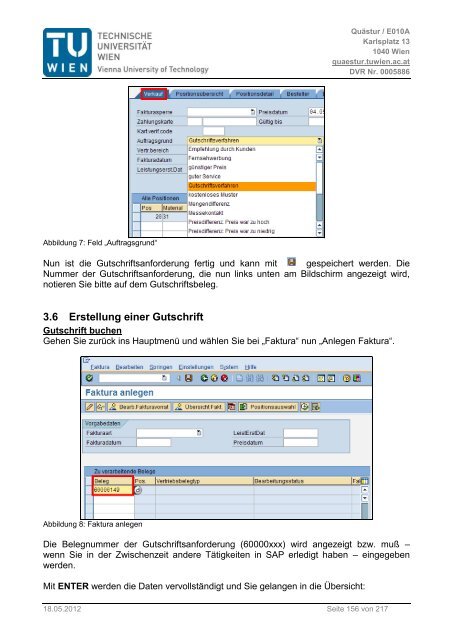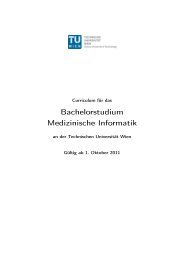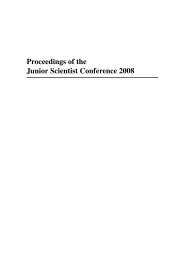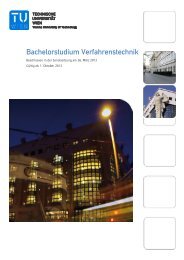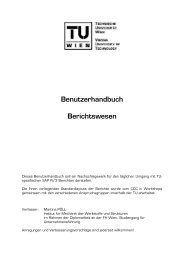- Seite 1 und 2:
SAP Schulungsunterlagen der Technis
- Seite 3 und 4:
Quästur / E010A Karlsplatz 13 1040
- Seite 5 und 6:
1 Einführung 1.1 Aufbau der Quäst
- Seite 7 und 8:
� Kautionen � Quartalskontoabsc
- Seite 9 und 10:
� Die Durchführung der Projekte
- Seite 11 und 12:
1.2.5 Kontierungsobjekte im Drittmi
- Seite 13 und 14:
Quästur / E010A Karlsplatz 13 1040
- Seite 15 und 16:
Steuercode in SAP Bedeutung Quästu
- Seite 17 und 18:
Quästur / E010A Karlsplatz 13 1040
- Seite 19 und 20:
Quästur / E010A Karlsplatz 13 1040
- Seite 21 und 22:
Quästur / E010A Karlsplatz 13 1040
- Seite 23 und 24:
Quästur / E010A Karlsplatz 13 1040
- Seite 25 und 26:
(inklusive Umsatzsteuer) liegt - im
- Seite 27 und 28:
2 Basisschulung SAP Modul MM (Mater
- Seite 29 und 30:
Pflegen eigener Daten Menü System
- Seite 31 und 32:
Quästur / E010A Karlsplatz 13 1040
- Seite 33 und 34:
2.2 Erklärung des Aufbaues der Bes
- Seite 35 und 36:
Abbildung 1: Bestellung anlegen: Re
- Seite 37 und 38:
Reiter „Konditionen“ Abbildung
- Seite 39 und 40:
Quästur / E010A Karlsplatz 13 1040
- Seite 41 und 42:
Reiter „Rechnung“ Abbildung 8:
- Seite 43 und 44:
Quästur / E010A Karlsplatz 13 1040
- Seite 45 und 46:
Quästur / E010A Karlsplatz 13 1040
- Seite 47 und 48:
Abbildung 6: CPD-Eingangsrechnung:
- Seite 49 und 50:
Abbildung 9: Anschrift und Bankdate
- Seite 51 und 52:
Abbildung 2: Reiter „Import/Subre
- Seite 53 und 54:
Subreiter: Ursprung/Bestimmung/Gesc
- Seite 55 und 56:
Quästur / E010A Karlsplatz 13 1040
- Seite 57 und 58:
Quästur / E010A Karlsplatz 13 1040
- Seite 59 und 60:
Abbildung 2: Anlage anlegen: Auf An
- Seite 61 und 62:
Abbildung 3: Anlage anlegen: Stammd
- Seite 63 und 64:
Investitionsauftrag Befüllen Sie d
- Seite 65 und 66:
Abbildung 7: Anlagenklassen bei Bü
- Seite 67 und 68:
Quästur / E010A Karlsplatz 13 1040
- Seite 69 und 70:
Abbildung 2: Muster period. Rechnun
- Seite 71 und 72:
Quästur / E010A Karlsplatz 13 1040
- Seite 73 und 74:
Abbildung 1: Einkaufsbelege freigeb
- Seite 75 und 76:
Abbildung 4: Nachricht ausgeben Qu
- Seite 77 und 78:
Abbildung 2: Nachrichtenausgabe Bes
- Seite 79 und 80:
Quästur / E010A Karlsplatz 13 1040
- Seite 81 und 82:
Abbildung 2: Rechnungserfassung mit
- Seite 83 und 84:
Abbildung 5: Gesperrt d. Institut Q
- Seite 85 und 86:
Quästur / E010A Karlsplatz 13 1040
- Seite 87 und 88:
Quästur / E010A Karlsplatz 13 1040
- Seite 89 und 90:
Abbildung 5 nachträgliche Entlastu
- Seite 91 und 92:
Abb. 2: Selektionen im Bericht "PC
- Seite 93 und 94:
Abb. 4: Klick in eine Zeile und Aus
- Seite 95 und 96:
Quästur / E010A Karlsplatz 13 1040
- Seite 97 und 98:
Quästur / E010A Karlsplatz 13 1040
- Seite 99 und 100:
Quästur / E010A Karlsplatz 13 1040
- Seite 101 und 102:
Abbildung 4: Ergebnisliste zur Sele
- Seite 103 und 104:
Abbildung 6: gepflegter Debitor - H
- Seite 105 und 106: Abbildung 13: Belegwährung ändern
- Seite 107 und 108: Quästur / E010A Karlsplatz 13 1040
- Seite 109 und 110: Quästur / E010A Karlsplatz 13 1040
- Seite 111 und 112: Abbildung 18: Auftrag - Auswahlfens
- Seite 113 und 114: Quästur / E010A Karlsplatz 13 1040
- Seite 115 und 116: Mit bestätigen Im Feld Verkaufsbü
- Seite 117 und 118: Mit Doppelklick wird CPD KTS/KTG au
- Seite 119 und 120: Zahlungsbedingungen Quästur / E010
- Seite 121 und 122: Mahnsperre Quästur / E010A Karlspl
- Seite 123 und 124: Quästur / E010A Karlsplatz 13 1040
- Seite 125 und 126: In der blauen Menü-Leiste „Faktu
- Seite 127 und 128: Im Feld Auftragsart wieder TA für
- Seite 129 und 130: Mit bestätigen. Quästur / E010A K
- Seite 131 und 132: Den Karteireiter „Partner“ ausw
- Seite 133 und 134: Mit bestätigen. Quästur / E010A K
- Seite 135 und 136: Quästur / E010A Karlsplatz 13 1040
- Seite 137 und 138: Quästur / E010A Karlsplatz 13 1040
- Seite 139 und 140: Abbildung 3: Faktura anlegen - Kopf
- Seite 141 und 142: Abbildung 3: Faktura anlegen - Posi
- Seite 143 und 144: Quästur / E010A Karlsplatz 13 1040
- Seite 145 und 146: Abbildung 2: Auftrag anlegen, Sprin
- Seite 147 und 148: Abbildung 4: Kundenauftrag ändern
- Seite 149 und 150: Bestätigen Sie die Informationsmel
- Seite 151 und 152: Abbildung 8: Fakturavorrat bearbeit
- Seite 153 und 154: Gutschriftsanforderung anlegen Quä
- Seite 155: Abbildung 5: Gutschriftsbetrag änd
- Seite 159 und 160: Quästur / E010A Karlsplatz 13 1040
- Seite 161 und 162: Abbildung 2: Nachrichten aus Faktur
- Seite 163 und 164: Abbildung 5: Nachricht ausgeben Die
- Seite 165 und 166: Die wichtigsten Grundlagen der Dien
- Seite 167 und 168: Quästur / E010A Karlsplatz 13 1040
- Seite 169 und 170: Vorteile für die MitarbeiterInnen:
- Seite 171 und 172: Quästur / E010A Karlsplatz 13 1040
- Seite 173 und 174: 6. Das Institut auswählen Quästur
- Seite 175 und 176: 8. Abschließend das Jahr auswähle
- Seite 177 und 178: 4.3 Übersicht zu SAP Berichten 4.3
- Seite 179 und 180: Bericht: Quästur / E010A Karlsplat
- Seite 181 und 182: Bericht: Quästur / E010A Karlsplat
- Seite 183 und 184: Quästur / E010A Karlsplatz 13 1040
- Seite 185 und 186: Gegenkonto- & -bezeichnung umgekehr
- Seite 187 und 188: Quästur / E010A Karlsplatz 13 1040
- Seite 189 und 190: Quästur / E010A Karlsplatz 13 1040
- Seite 191 und 192: Quästur / E010A Karlsplatz 13 1040
- Seite 193 und 194: Quästur / E010A Karlsplatz 13 1040
- Seite 195 und 196: 5 Glossar Rechnungswesen Quellen:
- Seite 197 und 198: TUW1 - für das Globalbudget und Dr
- Seite 199 und 200: Quästur / E010A Karlsplatz 13 1040
- Seite 201 und 202: Quästur / E010A Karlsplatz 13 1040
- Seite 203 und 204: Quästur / E010A Karlsplatz 13 1040
- Seite 205 und 206: 207 Dokumentu.Warenversand 208 Werk
- Seite 207 und 208:
501 IH wiss. Literatur DT 502 IH Sa
- Seite 209 und 210:
525 Aus-/ Fortbildung 526 Mitglieds
- Seite 211 und 212:
541 GWG < € 1.000,- 542 Soziallei
- Seite 213 und 214:
zur ursprün glichen Wareng ruppe 6
- Seite 215 und 216:
22 Kurse und Lehrgänge 23 Lehrvera
- Seite 217:
81 82 83 Infrastruktur 10 % (Strom,